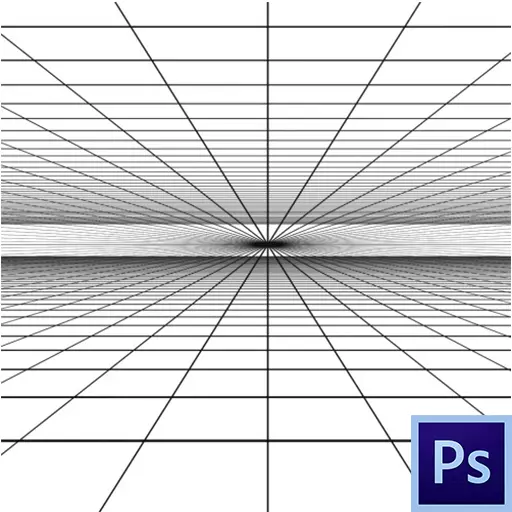
Netačna perspektiva - vječna glavobolja novak fotografa. Zahvaljujući Adobe zbog činjenice da imamo tako veličanstven alat kao što je Photoshop. S njom možete poboljšati najnepsisnije slike.
U ovoj lekciji naučite da ispravite izglede za fotografije.
Perspektivna korekcija
Metode korekcije perspektive (efikasne) dva: poseban filter i jednostavna "besplatna transformacija".1. metoda: Ispravljanje izobličenja
- Da biste ispravili izgledi na ovaj način, mi ćemo trebati filter "Korekcija distorzije", koji se nalazi u izborniku "Filter".
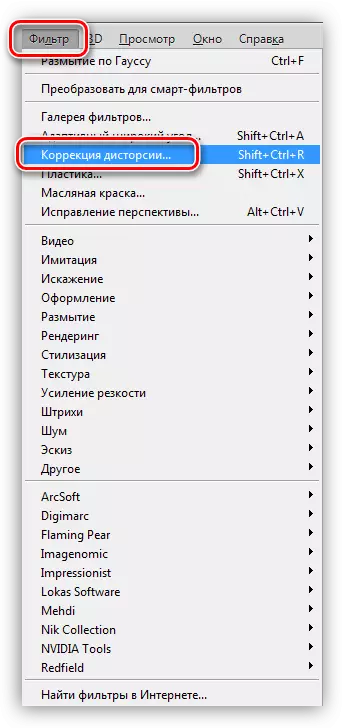
- Kreirajte kopiju izvornog sloja i nazovite filter. U prozoru Postavke idite na karticu "Custom" i u bloku "Perspective" tražimo klizač s imenom "Vertical". S njom pokušavamo napraviti zidove zgrade paralelno.

Ovdje ćete morati voditi samo vlastitim osjećajima i vjerovati svojim očima. Rezultat filtera:
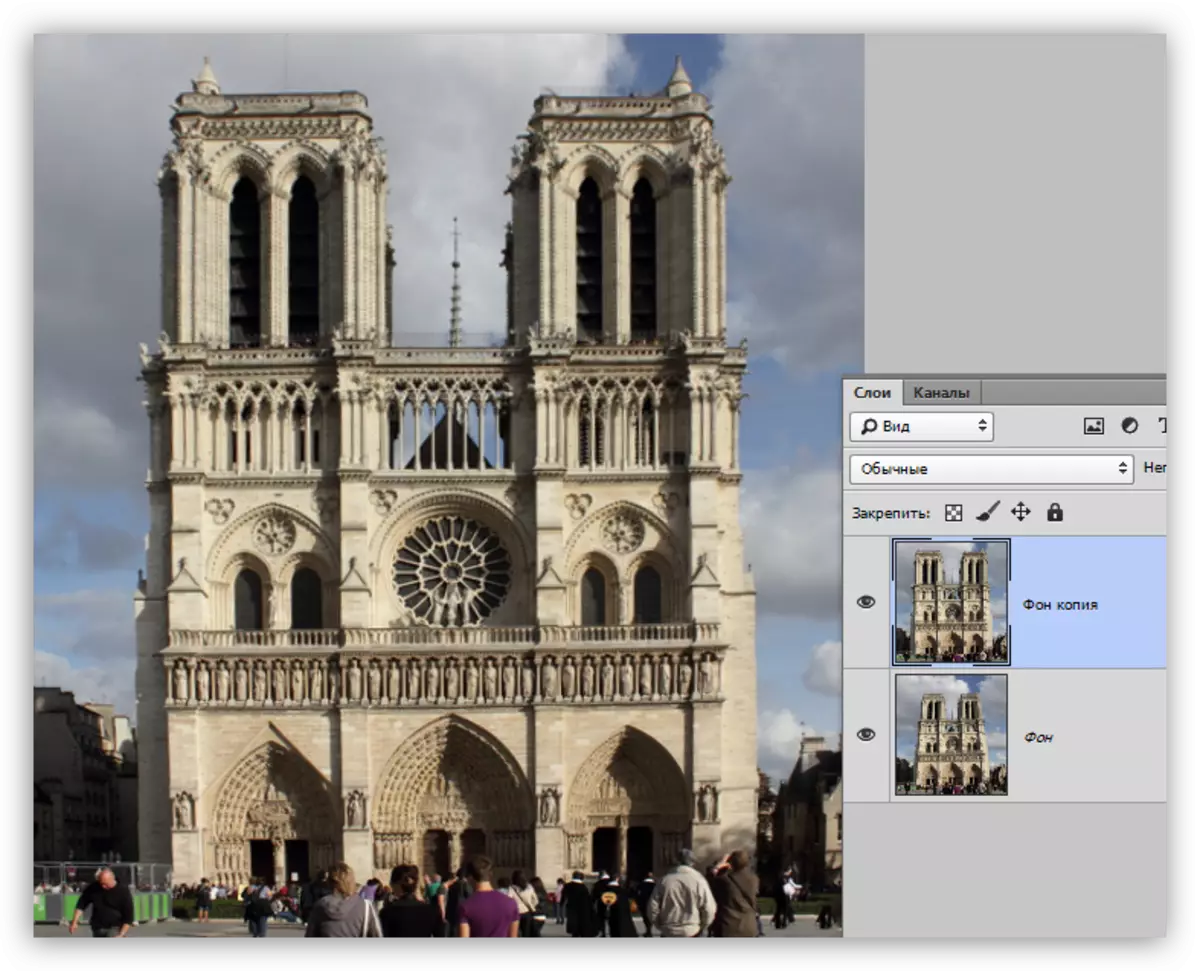
Metoda 2: Besplatna transformacija
Pre nego što počnete korekcija perspektive na ovaj način, neophodno je da se pripremi. Biće da stavi vodiče.
Vertikalni vodiči će se oduzeti za nas, u koje je ograničenje moguće istegnuti sliku, a horizontalna će pomoći u podešavanju visine objekata.
Lekcija: Primjena vodiča u Photoshopu
Kao što vidite, postoji nekoliko horizontalnih vodiča. To će pomoći fleksibilnijim prilagoditi veličinu zgrade nakon korekcije.
- Nazivamo funkciju "Besplatna transformacija" pomoću kombinacije tipke Ctrl + T, a zatim kliknite na PCM i odaberite dodatnu funkciju s imenom "Perspective".
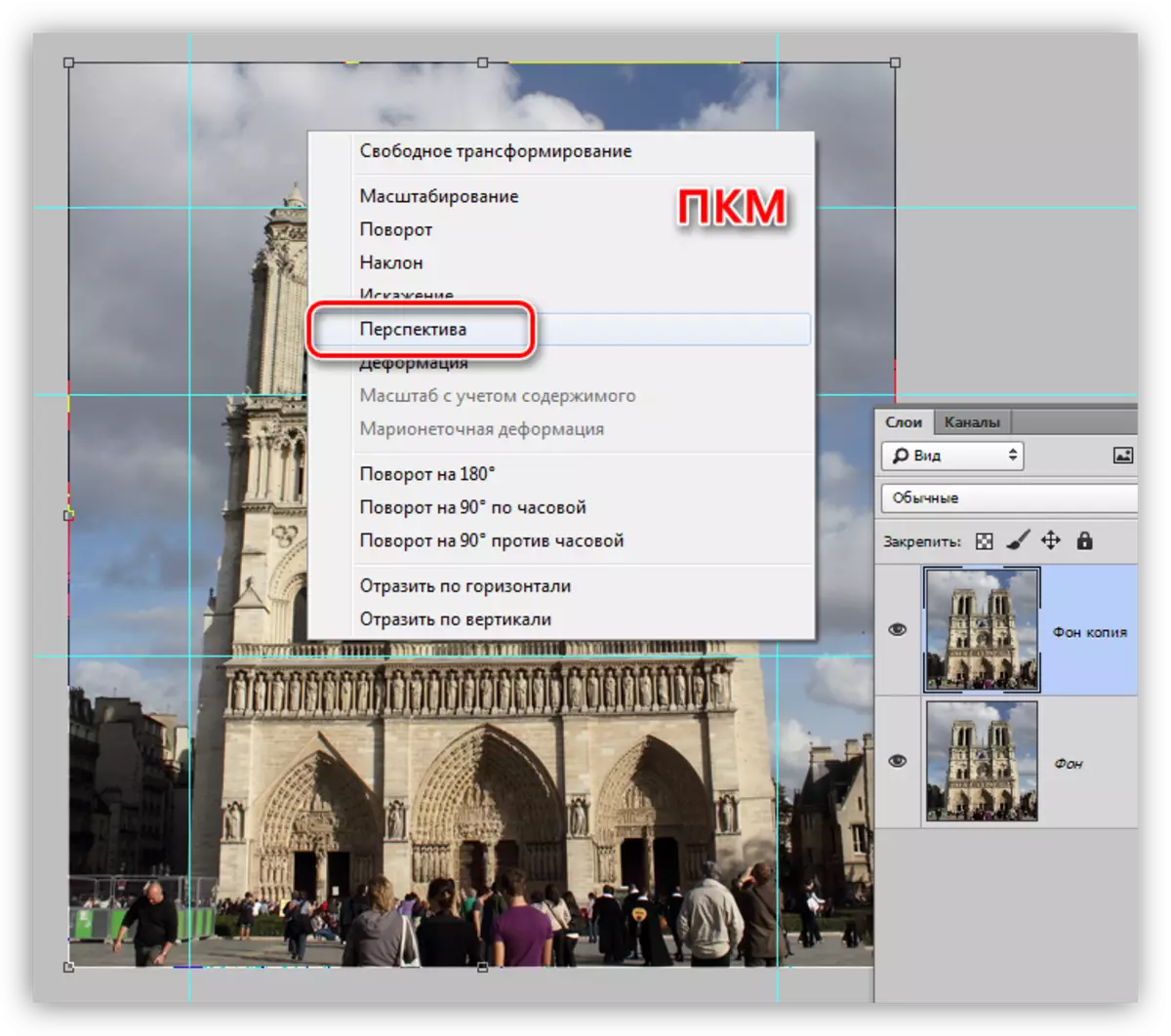
- Ekstremni gornji markeri protežu se na slici, vođeni vertikalnim vodičima. Podsjetimo da je horizont može biti razbacane na fotografiji, tako da vodiči morati koristiti oči.
Lekcija: Kako popraviti horizonta treperi fotografija u photoshop

- Ponovljeno na desnu tipku miša ponovo i odaberite stavku "skaliranje".
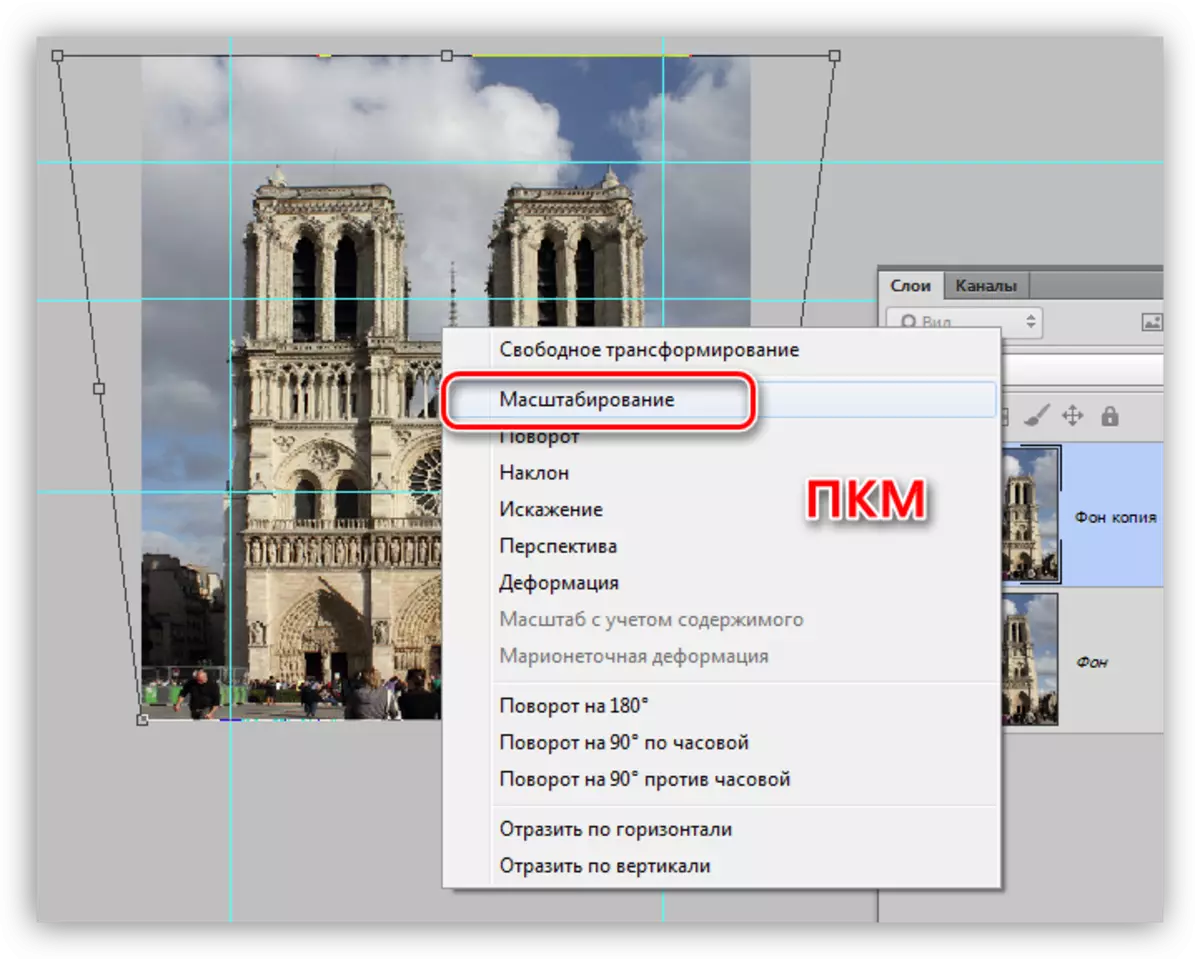
- Gledamo vodiče i vertikalno rastezamo zgradu. U ovom slučaju, Centralni vodič se pokazao kao "tačan". Po završetku ispravke veličine kliknite na U redu.
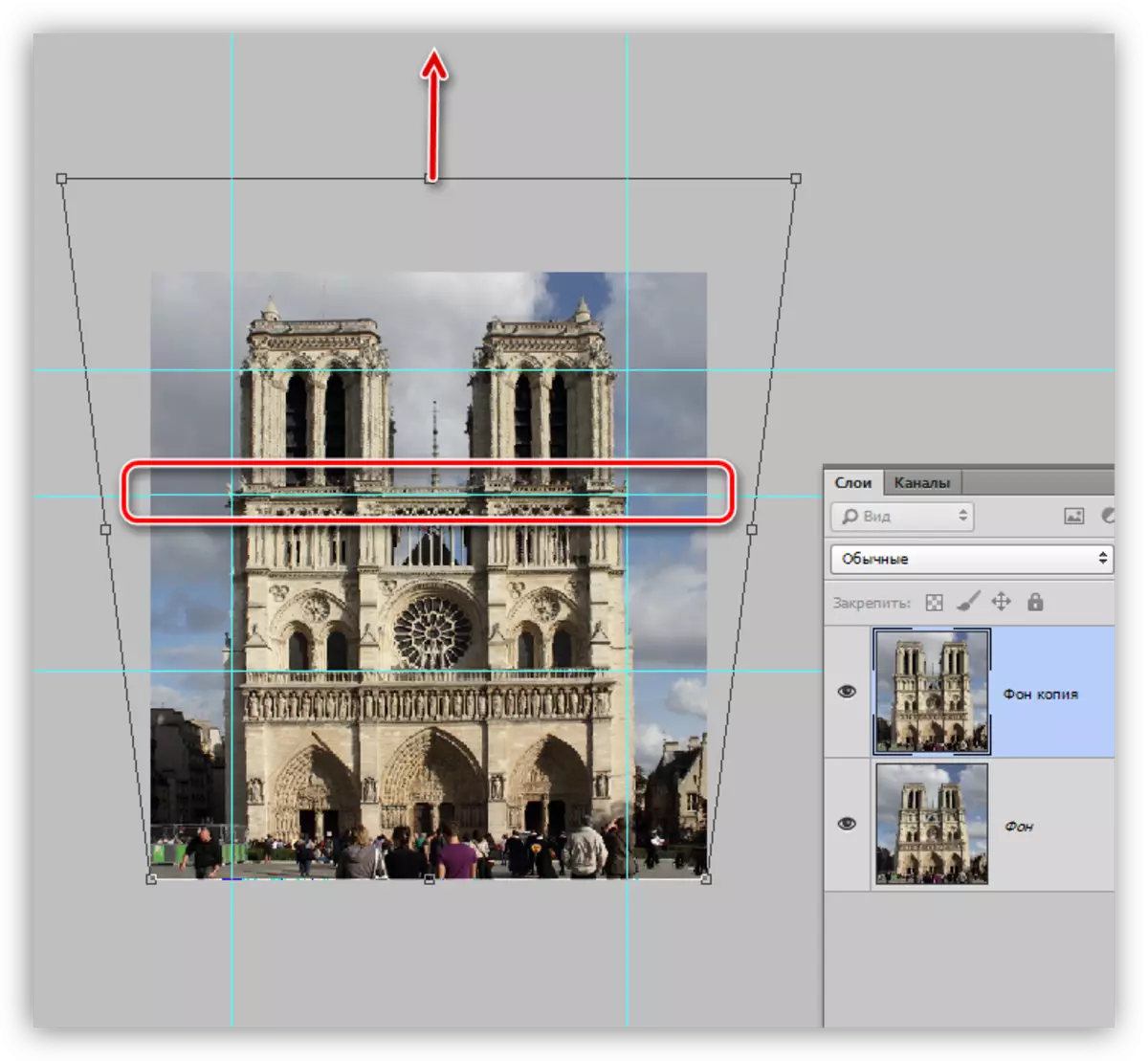
Rezultat rada "Besplatne transformacije":

Koristeći ove metode možete ispraviti pogrešnu perspektivu na svoje fotografije.
